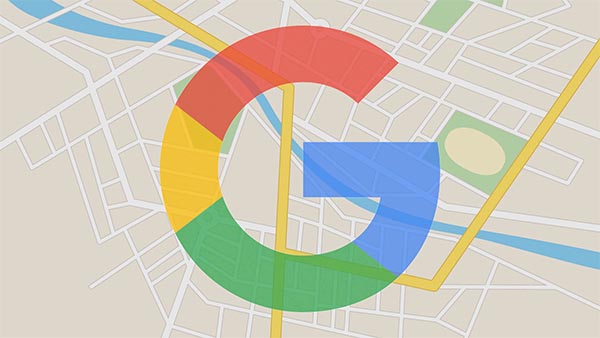
Sai come misurare le distanze con Google Maps su Android? Google Maps è diventata la nostra applicazione preferita quando si utilizza un GPS o una mappa per localizzare noi stessi. Tuttavia, qualche tempo fa, hanno rimosso la funzione per misurare la distanza, cosa che a molti utenti oggi manca. Tuttavia, abbiamo nuove notizie ed è che l'hanno re-implementato in Google Maps. Come calcolare le distanze con Google Maps è un compito molto semplice e qui ti insegneremo come farlo passo dopo passo, per non perderti nemmeno alla fine del mondo.
Va notato che possiamo usarlo anche senza una connessione Internet. È molto pratico perché possiamo misurare con precisione tutte le distanze che desideriamo dal nostro cellulare. Qualcosa di interessante è che possiamo misurare la distanza tra 2 città. Anche le misure di alcuni terreni oi chilometri che ha una strada o un sentiero. Indubbiamente, calcolare le distanze con Google Maps su AndroidÈ qualcosa che dovremmo sapere come fare.
Come misurare le distanze con Google Maps su Android
Passaggi per misurare la distanza su Google Maps
Calcola la distanza in Google Maps, non è un lavoro complesso, devi solo fare una serie di passaggi che ti insegneremo di seguito:
- La prima cosa che dovresti fare è ovviamente andare all'applicazione Google Maps.
- Dovrai trovare l'area in cui vuoi misurare la distanza.
- Voi tieni premuto nel punto che si desidera misurare, fino a quando non appare un pennarello rosso.
- Devi sapere che questo pennarello rosso sarà il tuo punto di partenza. Ora, per inserire un altro punto sulla mappa, devi far scorrere verso l'alto la scheda in cui compaiono la latitudine e la longitudine del luogo.
- Lì, troveremo l'opzione che dice misurare la distanza, che ovviamente farà il lavoro.
- a misurare la distanza, dobbiamo spostare il cerchio nero sulla mappa nel punto che vogliamo misurare. Qui potrai osservare che compaiono i metri oi chilometri di distanza che un punto ha dall'altro.
- Nel caso in cui vogliamo aggiungere un altro punto, dobbiamo fare clic sul segno (+) che si trova in basso ed è blu.

Potrebbe interessarti anche Google Maps:
Google maps, come condividere la posizione in tempo reale con i tuoi amici
Se invece abbiamo commesso un errore nell'ultimo punto, possiamo eliminarlo con l'opzione Annulla, che compare accanto al menu a 3 punti. Nel caso in cui desideriamo eliminare tutto in una volta, dobbiamo solo premere il pulsante 3 punti e quindi eliminare.
Google Maps e le sue funzioni
È facile sapere come misurare le distanze con Google Maps su Android, anche se devi conoscere i passaggi precisi per farlo. Ancora una volta dobbiamo ringraziare Google ha aggiornato di nuovo questa app e ha implementato questa funzionalità, che si era persa nel mare degli aggiornamenti.
È una funzione pratica per te? Pensi che dovrai calcolare o misurare la distanza su Google Maps, continuamente? Lascia un commento in fondo all'articolo, con le tue esigenze al riguardo. Anche con i trucchi che conosci, quando usi Google Maps.